Você pode usar a ferramenta Formulário no Access para criar com rapidez um formulário de item único. Esse tipo de formulário exibe informações sobre um registro por vez, conforme mostrado na ilustração a seguir:
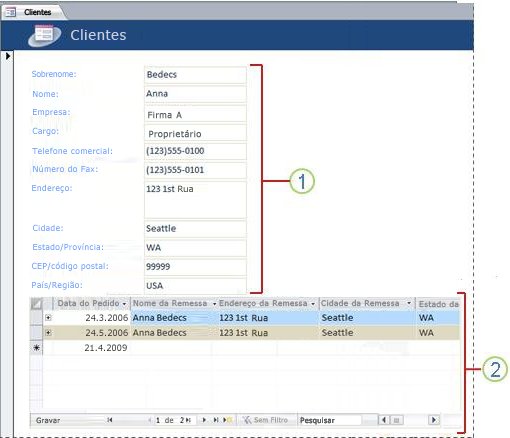
1. O formulário exibe informações para um único registro.
2. Em alguns casos, o Access adiciona uma subfolha de dados para exibir informações relacionadas. Para obter mais informações, confira a seção Criação automática de subfolhas de dados.
Ao usar a ferramenta Formulário, todos os campos da fonte de dados subjacente são adicionados ao formulário. Você pode começar a usar o novo formulário imediatamente, ou pode modificá-lo nos modos Layout ou Design para melhor se adequar às suas necessidades.
Observação: Este artigo não é válido para aplicativos Web do Access, o tipo de banco de dados criado com o Access e publicado online.
Criar um formulário de item único
-
No Painel de Navegação, clique na tabela ou consulta que contém os dados que você deseja ver no formulário.
-
Na guia Criar, no grupo Formulários, clique em Formulário.
O Access cria o formulário e o exibe no modo Layout. No modo Layout, você pode fazer alterações de design no formulário enquanto ele estiver exibindo dados. Por exemplo, você pode ajustar o tamanho das caixas de texto para encaixar os dados. Veja mais informações sobre modos de exibição de formulário no artigo Qual modo de exibição usar: Modo Layout ou Modo Design?.
-
Para começar a usar o formulário, alterne para o modo Formulário:
-
Na guia Página Inicial, no grupo Modos de Exibição, clique em Exibir e em Modo Formulário.
-
Criação automática de subfolhas de dados
Se o Access encontrar uma tabela que tenha uma relação um-para-muitos com a tabela ou consulta que você usou para criar o formulário, o Access adicionará uma subfolha de dados ao formulário que é baseado na tabela ou consulta relacionada. Por exemplo, se você criar um formulário simples baseado na tabela Cliente e houver uma relação um-para-muitos definida entre a tabela Cliente e a tabela Pedidos, a subfolha de dados exibirá todos os registros da tabela Pedidos que pertencem ao registro Cliente atual. Se você decidir que não deseja a subfolha de dados no formulário, poderá excluir a subfolha de dados alternando para o modo Layout, selecionando a folha de dados e pressionando DELETE.
Se houver mais de uma tabela com uma relação um-para-muitos na tabela que você usou para criar o formulário, o Access não adicionará nenhuma folha de dados ao formulário.










